简单易懂的Android --NDK环境搭建>基础使用过程
一、NDK环境搭建
(1)下载安装NDK-r8c。
友情提示:有的eclispe的ADT版本可能太低没有SDK路径选项。
解决办法:
1.通过在线安装Help>Install New Software>Add更细地址即可,这里更新地址省略..
2.本地安装。下载ndk组件,软件百度云链接:http://pan.baidu.com/s/1qWz5rNA 密码:0qhk
将 文件“com.android.ide.eclipse.ndk_23.0.2.1259578.jar”复制到 sdk 只带的eclipse目录的“plugins”下面,如我的复制到”D:\Android1\adt-bundle-windows-x86_64-20140702\eclipse\plugins\com.android.ide.eclipse.ndk_23.0.2.1259578.jar”
3.重新启动eclipse,然后查看 菜单->Window->Preferences->Android,这时多了一个NDK选项路径,到此andorid adt自带eclipse无法设置ndk路径的问题便解决了!
(2)打开Eclipse,新建一个Android工程(我的取名为TestNdk),在工程目录TestNdk下新建jni文件夹,该文件夹就用来保存NDK需要编译的文件代码等。
(3)开始新建并配置一个Builder
(1)Project->Properties->Builders->New,新建一个Builder。
(2)在弹出的【Choose configuration type】对话框,选择【Program】,点击【OK】:
(3)在弹出的【Edit Configuration】对话框中,配置选项卡【Main】。
在“Name“中输入新builders的名称(这个名字可以任意取)。
在“Location”中输入nkd-build.cmd的路径(这个是下载完ndk8后解压后的路径,这个建议放在根目录下面,路径不能有空格和中文)。根据各自的ndk路径设置,也可以点击“Browser File System…”来选取这个路径。
在“Working Diretcoty”中输入TestNdk位置(也可以点击“Browse Workspace”来选取TestNdk目录)。如图1:
(4)继续在这个【Edit Configuration】对话框中,配置选项卡【Refresh】。如图2
勾选“Refresh resources upon completion”,
勾选“The entire workspace”,
勾选“Recuresively include sub-folders”。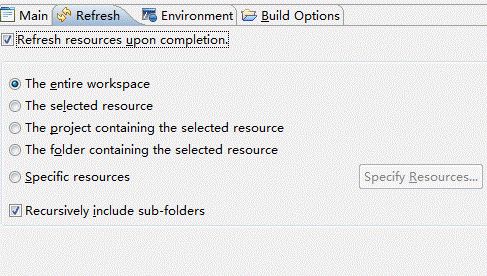
( 5)继续在【Edit Configuration】对话框中,配置选项卡【Build options】。
勾选“After a “Clean””,(勾选这个操作后,如果你想编译ndk的时候,只需要clean一下项目 就开始交叉编译)
勾选“During manual builds”,
勾选“During auto builds”,
勾选“Specify working set of relevant resources”。如图3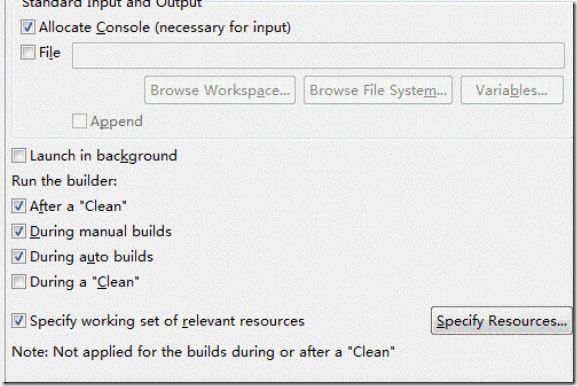
点击“Specify Resources…”勾选TestNdk工程中新建的“jni“目录,点击”finish“。 点击“OK“,完成配置。 如图4
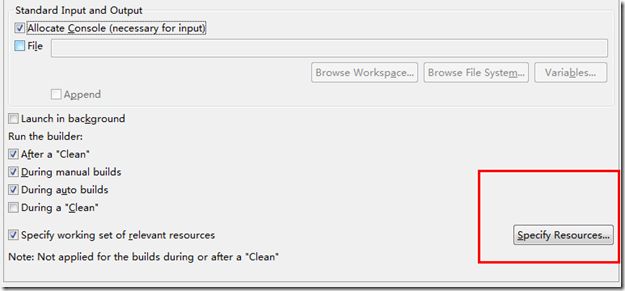
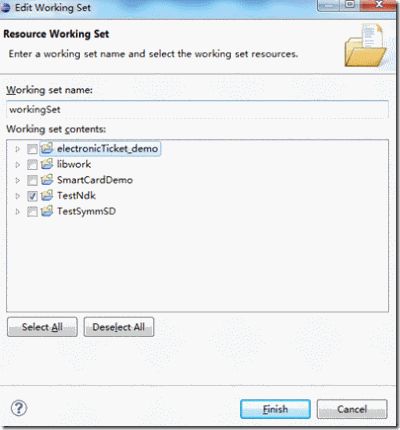
到此,恭喜你,编译环境以及成功搭建完毕!
二、NDK程序demo的开发
1.在TestNdk工程中新建一个JniClient.class(为了调用C/C++代码),内容如下:
package com.example.testndk;
/**
* @author zhiwei.yin
* @date 2016-2-23
*
* 说明:为了调用C/C++代码
*/
public class JniClient
{
public static native String AddStr(String strA,String strB);
public static native int AddInt(int a,int b);
}
2.生成 .h 的c++头文件
在TestNdk\bin\classes目录下输入”javah com.example.testndk.JniClient“后回车,在TestNdk\bin\classes目录下就生成了C++头文件com.example.testndk.JniClient.h 如下内容:
/* DO NOT EDIT THIS FILE - it is machine generated */
#include <jni.h>
/* Header for class com_example_testndk_JniClient */
#ifndef _Included_com_example_testndk_JniClient
#define _Included_com_example_testndk_JniClient
#ifdef __cplusplus
extern "C" {
#endif
/* * Class: com_example_testndk_JniClient * Method: AddStr * Signature: (Ljava/lang/String;Ljava/lang/String;)Ljava/lang/String; */
JNIEXPORT jstring JNICALL Java_com_example_testndk_JniClient_AddStr
(JNIEnv *, jclass, jstring, jstring);
/* * Class: com_example_testndk_JniClient * Method: AddInt * Signature: (II)I */
JNIEXPORT jint JNICALL Java_com_example_testndk_JniClient_AddInt
(JNIEnv *, jclass, jint, jint);
#ifdef __cplusplus
}
#endif
#endif
3.在jni目录下新建一个Android.mk文件
LOCAL_PATH := $(call my-dir)
include $(CLEAR_VARS)
LOCAL_MODULE := TestNdk
LOCAL_SRC_FILES := JniClient.c
include $(BUILD_SHARED_LIBRARY)- 将刚刚手动生成的com_ndk_test_JniClient.h拷贝到TestNdk工程的jni目录下
然后新建一个JniClient.c文件完成头文件中函数的实现,其内容如下:
#include "com_example_testndk_JniClient.h"
#include <stdlib.h>
#include <stdio.h>
#ifdef __cplusplus
extern "C"
{
#endif
/* * Class: com_ndk_test_JniClient * Method: AddStr * Signature: (Ljava/lang/String;Ljava/lang/String;)Ljava/lang/String; */
JNIEXPORT jstring JNICALL Java_com_example_testndk_JniClient_AddStr
(JNIEnv *env, jclass arg, jstring instringA, jstring instringB)
{
jstring str = (*env)->NewStringUTF(env, "HelloWorld from JNI !");
return str;
}
/* * Class: com_ndk_test_JniClient * Method: AddInt * Signature: (II)I */
JNIEXPORT jint JNICALL Java_com_example_testndk_JniClient_AddInt
(JNIEnv *env, jclass arg, jint a, jint b)
{
return a + b;
}
#ifdef __cplusplus
}
#endif
此刻,当编辑JniClient.c并保存后,project下的—clean 一下工程,就可以看到TestNkd工程下的obj/local/armeabi目录下将自动生成libTestNdk.so库。
5.在TestNdkActivity.java中完成对JniClient.java中函数的调用(首先静态加载动态链接so库):
package com.example.testndk;
import android.app.Activity;
import android.os.Bundle;
import android.view.Menu;
import android.view.MenuItem;
import android.widget.TextView;
/** * @author zhiwei.yin * @date 2016-2-23 * * 说明: */
public class MainActivity extends Activity {
static {
//注意这里的“TestNdk”加载库名与本目录文件下的.so文件名一一对应,省略开头的lib和结尾的.so后缀
System.loadLibrary("TestNdk");
}
@Override
protected void onCreate(Bundle savedInstanceState)
{
super.onCreate(savedInstanceState);
// setContentView(R.layout.activity_main);
//第一个方法传入的两个参数没有做操作,直接返回hello jni,不用管
String str = JniClient.AddStr("test", "test");
//第二个方法
int iSum = JniClient.AddInt(10, 2);
TextView tv1 = new TextView(this);
tv1.setText(iSum+"");
setContentView(tv1);
}
}
6.运行TestNdk工程,在控制台中可以看到界面输出来自JniClient.c 文件中的“HelloWorld from JNI ! “了。